Kérdés
Probléma: Hogyan lehet javítani a 0x800704C8 hibát fájlok másolásakor Windows rendszeren?
Helló. Problémám van a Windows rendszeremmel. Amikor megpróbálok egy fájlt merevlemezről egy másikra másolni, üzenetet kapok, hogy a fájl használatban van. Megpróbáltam kijelentkezni és újra bejelentkezni, és ugyanezt megtenni, de semmi sem változott. Kifogytam az ötletekből, hogy mi okozhatja ezt. Bármilyen tippet keresek.
Megoldott Válasz
A Windows több ezer folyamatot fut a háttérben, amelyek biztosítják a rendszer zökkenőmentes működését. Ha a folyamatok egyike hibás, a felhasználók problémákat tapasztalhatnak bizonyos feladatok végrehajtása során. Az operációs rendszer számos beépített hibaelhárítót tartalmaz a gépben zajló különféle típusú folyamatokhoz, de akár néha tehetetlenek, és frusztrálják a felhasználókat, mert maguknak kell megoldást keresniük.
Néha a felhasználók véletlenszerűen hibaüzenetet kapnak egy fájl másolásakor. A teljes üzenet a felugró ablakban így szól:
Egy váratlan hiba megakadályozza a fájl másolását. Ha továbbra is megjelenik ez a hibaüzenet, a hibakód segítségével segítséget kereshet a problémával kapcsolatban.
0x800704C8 hiba: A kért művelet nem hajtható végre olyan fájlon, amelynél a felhasználó által leképezett szakasz nyitva van.
Amint látható, a hiba azt mondja, hogy a felhasználóknak maguknak kell keresniük a probléma megoldásának módját. Nagyon frusztráló lehet, ha problémái vannak a legalapvetőbb feladatok elvégzésével a gépen, és nem tudja, mi javíthatná meg.
Ez a hiba általában az engedélyek hiánya miatt jelenik meg, vagy ha egy harmadik féltől származó alkalmazás zavarja a műveletet. Bonyolultabb dolgok okozhatják a fájl tulajdonjogának hiányát, a rendszergazdai jogosultságokat, vagy ha a rendszerfájlok sérültek vagy sérültek.[1] Ebben a cikkben mindezekre a problémákra kínálunk megoldást.
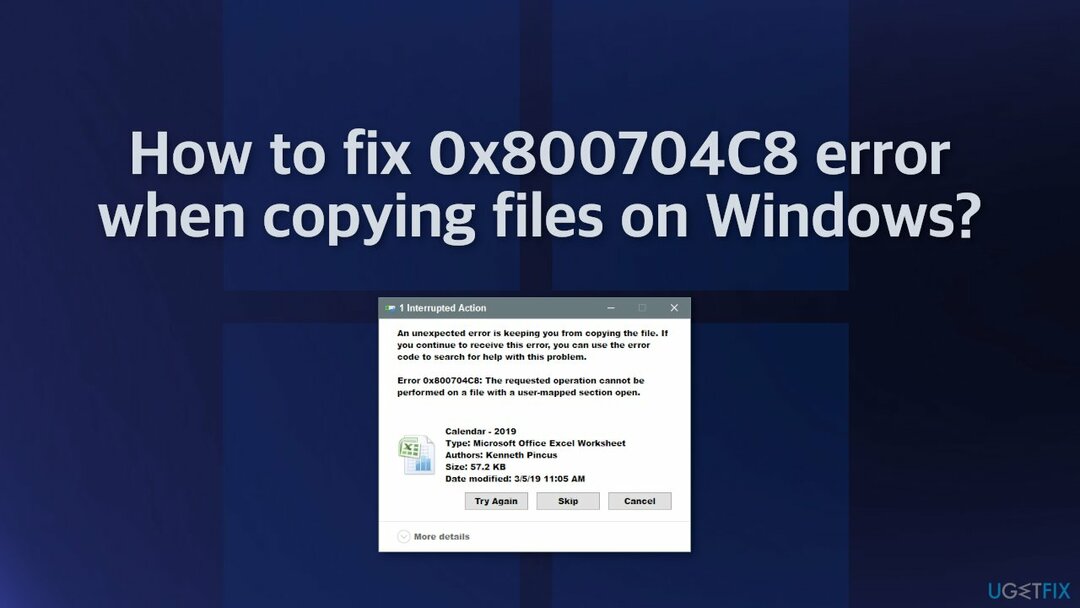
A manuális hibaelhárítás eltarthat egy ideig, mert nem világos, hogy pontosan mi okozza a problémát, ezért megpróbálhat automatikus megoldást használni. ReimageMac mosógép X9 hogy elkerülje az összes lehetőséget. A javítóeszköz képes azonosítani a sérült rendszerelemeket, kijavítani a BSOD-okat és a rendszerleíró adatbázist[2] problémákat a rendszer átvizsgálásával. Ez a szoftver arra is használható, hogy helyet szabadítson fel a cookie-k és a gyorsítótár törlésével,[3] aminek növelnie kell az eszköz teljesítményét.
Az alábbiakban talál néhány kézi módszert, amelyek javíthatják a 0x800704C8 hibát a fájlok másolásakor, és lehetővé teszik az alapvető feladatok ismételt problémamentes elvégzését. Vegye figyelembe, hogy ez eltart egy ideig, ezért kérjük, nagyon óvatosan kövesse az összes lépést:
1. megoldás. Futtassa a Fájl- és Mappa-hibaelhárítót
A sérült rendszer javításához meg kell vásárolnia a licencelt verziót Reimage Reimage.
- Töltse le a Fájlok és mappák hibaelhárítója tól hivatalos Microsoft oldal
- Kattintson az eszköz megnyitásához, majd a Fájlok és mappák hibaelhárítója ablakban kattintson rá Fejlett
- Jelölje be a mellette lévő négyzetet A javítások automatikus alkalmazása és kattintson Következő
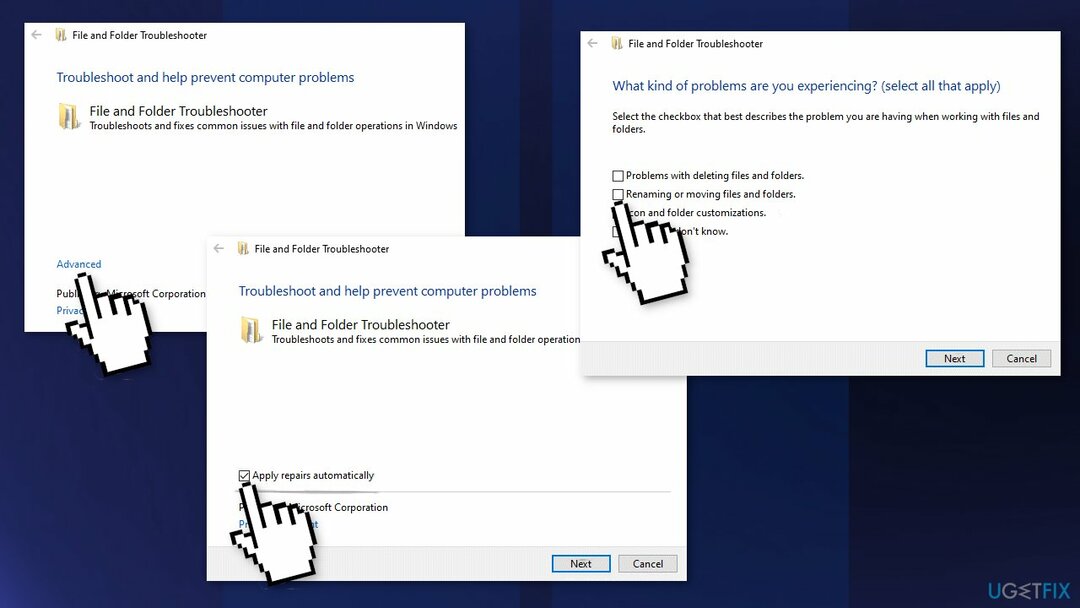
- Válassza ki a problémát, és nyomja meg a gombot Következő
- A vizsgálat után próbálja meg újra végrehajtani a műveletet
2. megoldás. Víruskereső szoftver letiltása
A sérült rendszer javításához meg kell vásárolnia a licencelt verziót Reimage Reimage.
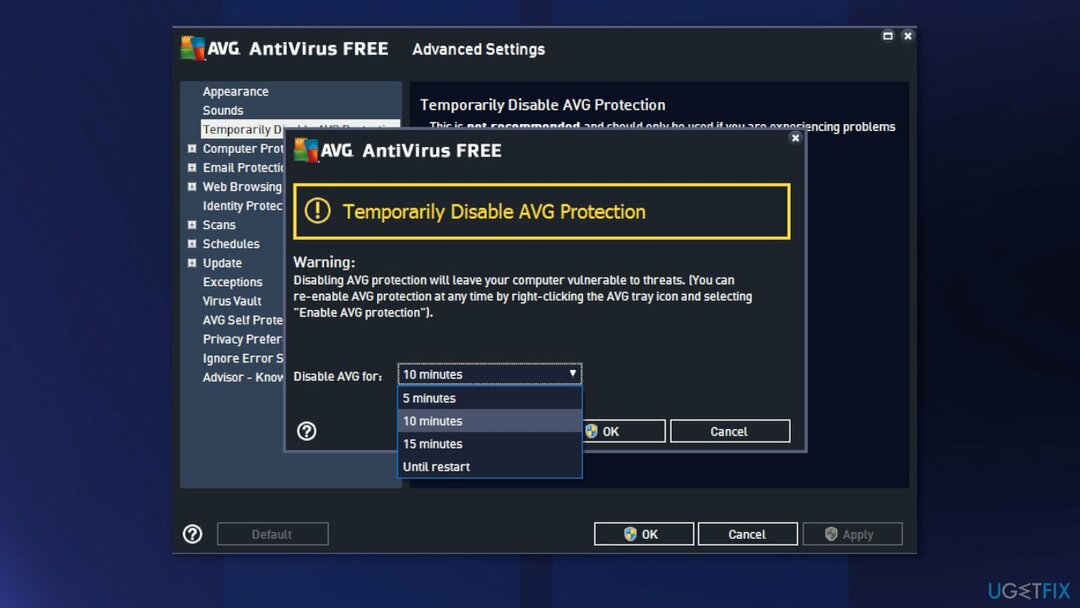
Ha harmadik féltől származó víruskereső szoftver van telepítve a rendszerére, próbálja meg letiltani, majd meg kell próbálnia a másolás-beillesztés műveletet. Ha sikerrel jár a víruskereső szoftver letiltásával, nyilvánvalóvá válik, hogy a problémát ez okozta. Ilyen esetekben a legjobb, ha egyszerűen eltávolítja.
3. megoldás. Vegye át a Fájl tulajdonjogát
A sérült rendszer javításához meg kell vásárolnia a licencelt verziót Reimage Reimage.
- Kattintson a jobb gombbal arra a fájlra vagy mappára, amelynek tulajdonjogát át szeretné venni, és lépjen a Biztonság lapon
- Tól től Csoportok és más felhasználók ellenőrizze, hogy van-e engedélye
- Ha nem, válassza ki a Felhasználó és kattintson Szerkesztés
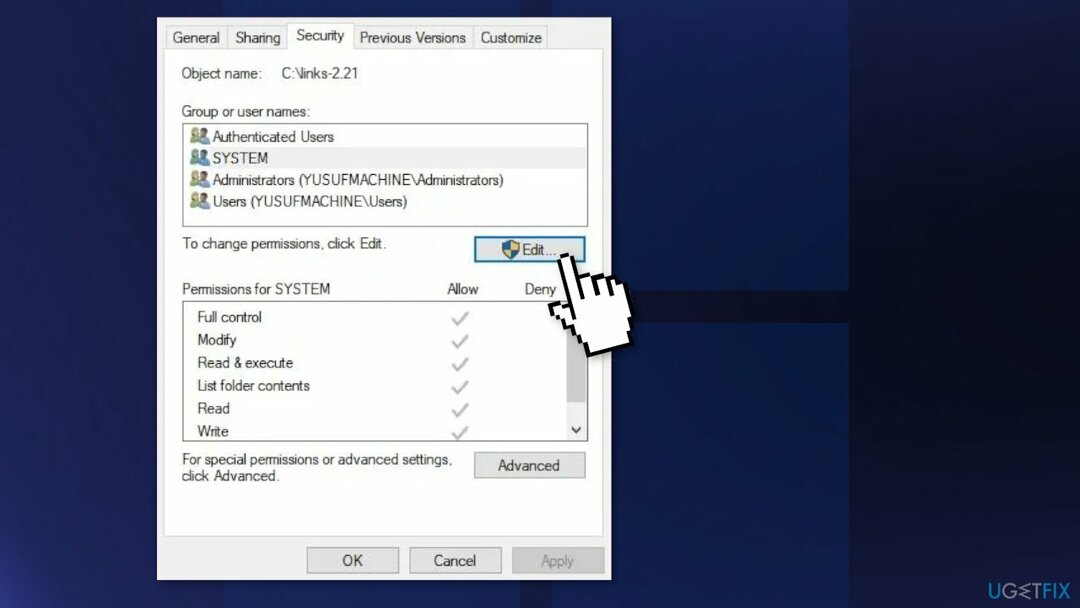
- Ketyegés Lehetővé teszi nak,-nek Teljes felügyelet
- Próbálja meg most átmásolni a fájlt
4. megoldás. Javítsa ki a sérült fájlokat
A sérült rendszer javításához meg kell vásárolnia a licencelt verziót Reimage Reimage.
Használja a Parancssor parancsokat a rendszerfájlok sérülésének kijavításához:
- Nyisd ki Parancssor rendszergazdaként
- Használja a következő parancsot, és nyomja meg Belép:
sfc /scannow
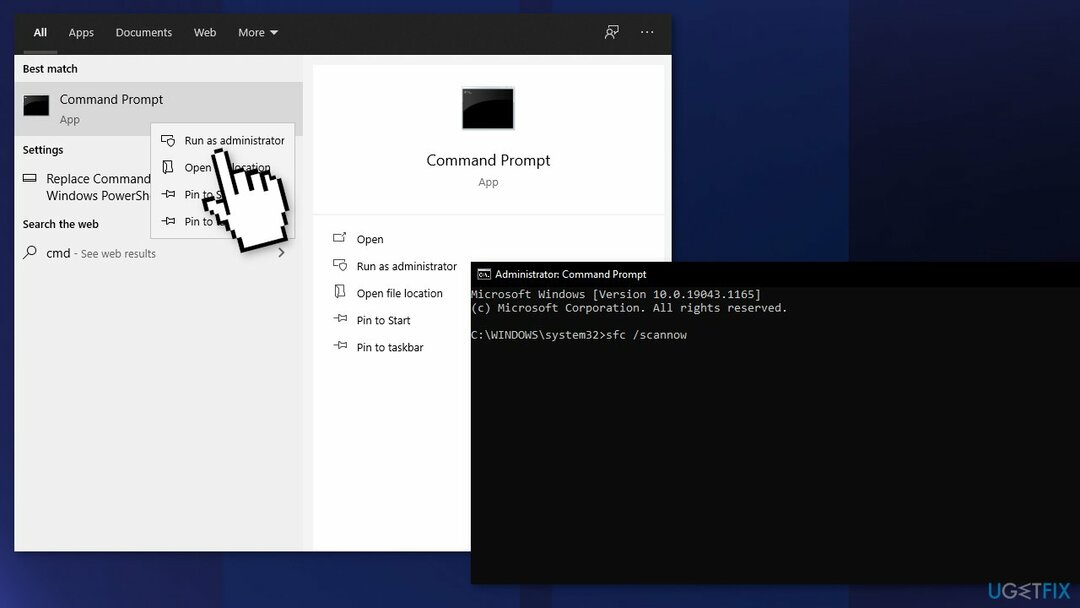
- Újraindítás a rendszered
- Ha az SFC hibát adott vissza, használja a következő parancssorokat, és nyomja meg a gombot Belép mindegyik után:
DISM /Online /Cleanup-Image /Egészségügy ellenőrzése
DISM /Online /Cleanup-Image /ScanHealth
DISM /Online /Cleanup-Image /RestoreHealth
5. megoldás. Futtassa a Visual Studio-t rendszergazdaként
A sérült rendszer javításához meg kell vásárolnia a licencelt verziót Reimage Reimage.
Ha ezzel a problémával találkozik egy olyan fájl áthelyezése közben, amely jelenleg egy Visual Studio projekt része, előfordulhat, hogy a program nem rendelkezik a szükséges rendszergazdai jogosultságokkal a fájlok szabad mozgatásához, miközben a projekt fut töltött:
- Biztosítják, hogy a Vizuális Stúdió le van zárva, és nem fut a háttérben kapcsolódó folyamat
- Nyisd ki A számítógépem vagy Fájlkezelő és navigáljon arra a helyre, ahol Vizuális Stúdió található
- Általában a következő útvonalon halad:
C:\\Program Files (x86)\\Microsoft Visual Studio\\2019\\{editionName}
- Kattintson a jobb gombbal VisualStudio.exe majd kattintson rá Tulajdonságok menüből
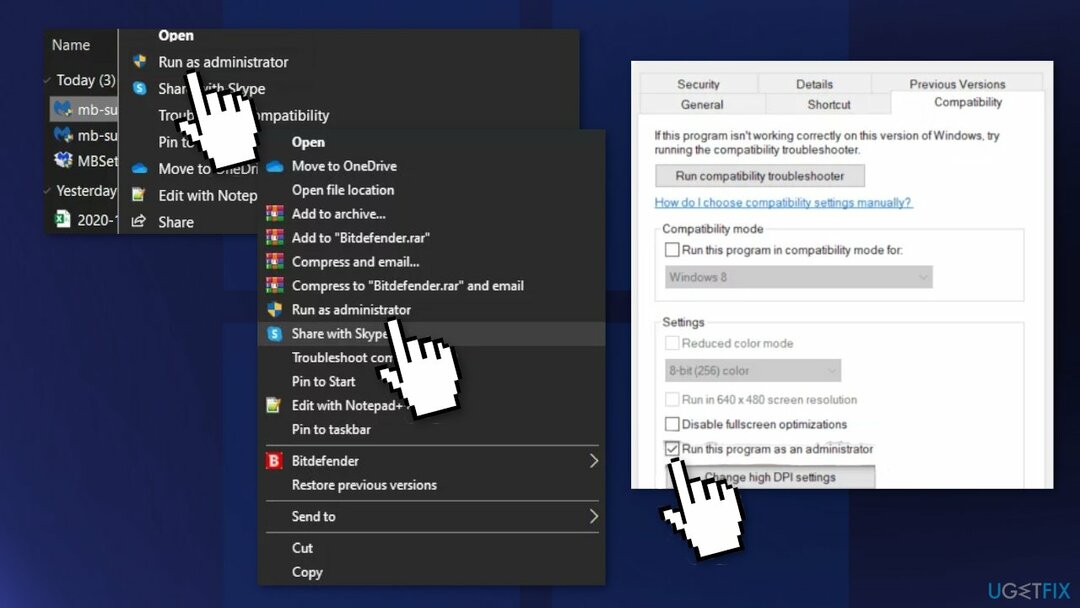
- Hozzáférés a Kompatibilitás fület a felső szalagmenüből
- Lépjen le a Beállítások kategóriát, és jelölje be a hozzá tartozó négyzetet Futtassa ezt a programot rendszergazdaként
- Kattintson Alkalmaz a változtatások mentéséhez
6. megoldás. Állítsa vissza az összes Windows-összetevőt
A sérült rendszer javításához meg kell vásárolnia a licencelt verziót Reimage Reimage.
- Nyisd ki Parancssor rendszergazdaként újra
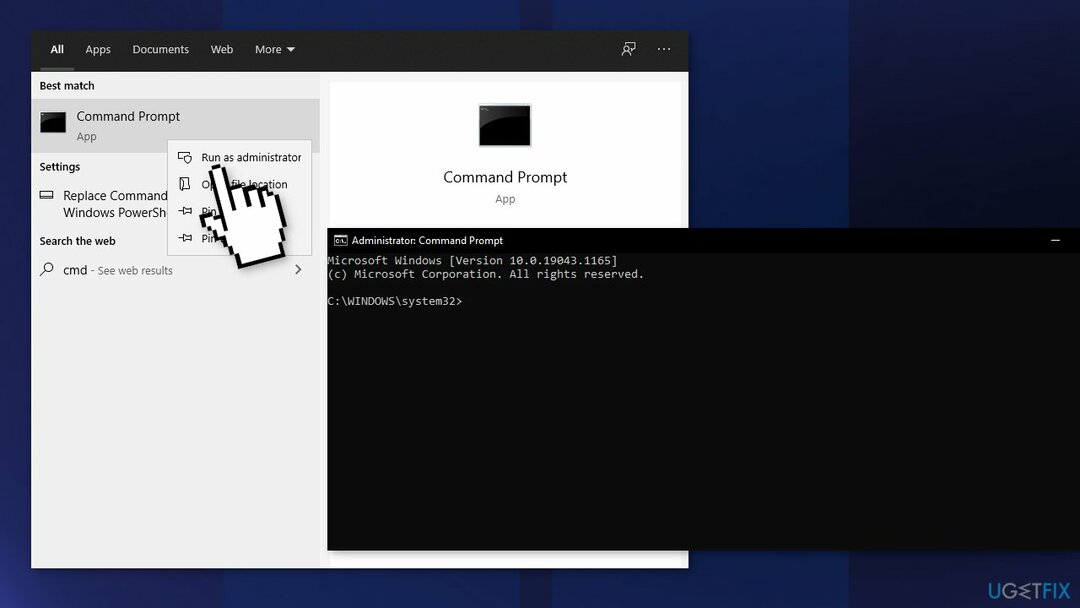
- Másolja és illessze be a következő parancsokat, mindegyik után nyomja meg az Enter billentyűt:
net stop bitek
net stop wuauserv
net stop appidsvc
net stop cryptsvc
Törölje: „%ALLUSERSPROFILE%\\Application Data\\Microsoft\\Network\\Downloader\\*.*”
rmdir %systemroot%\\SoftwareDistribution /S /Q
rmdir %systemroot%\\system32\\catroot2 /S /Q
regsvr32.exe /s atl.dll
regsvr32.exe /s urlmon.dll
regsvr32.exe /s mshtml.dll
netsh winsock reset
netsh winsock reset proxy
net kezdő bitek
net start wuauserv
net start appidsvc
net start cryptsvc - Újrakezd a számítógépét
Ezek a témák is érdekelhetik:
- A másoló beillesztés nem működik Windows alatt
- Adatok lekérése, várjon néhány másodpercet, majd próbálja meg újra kivágni vagy másolni
- Nem válaszol másolás és beillesztés funkció a Windows rendszeren
Javítsa ki automatikusan a hibákat
Az ugetfix.com csapata mindent megtesz annak érdekében, hogy segítsen a felhasználóknak megtalálni a legjobb megoldást a hibák kiküszöbölésére. Ha nem akar megküzdeni a kézi javítási technikákkal, kérjük, használja az automatikus szoftvert. Minden ajánlott terméket szakembereink teszteltek és jóváhagytak. Az alábbiakban felsoroljuk azokat az eszközöket, amelyek segítségével kijavíthatja a hibát:
Ajánlat
csináld most!
Letöltés FixBoldogság
Garancia
csináld most!
Letöltés FixBoldogság
Garancia
Ha nem sikerült kijavítania a hibát a Reimage használatával, kérjen segítséget ügyfélszolgálatunktól. Kérjük, adjon meg minden olyan részletet, amelyet Ön szerint tudnunk kell a problémájával kapcsolatban.
Ez a szabadalmaztatott javítási eljárás 25 millió komponensből álló adatbázist használ, amely képes pótolni a felhasználó számítógépén található sérült vagy hiányzó fájlokat.
A sérült rendszer javításához meg kell vásárolnia a licencelt verziót Reimage malware-eltávolító eszköz.

Akadályozza meg, hogy webhelyek, internetszolgáltatók és más felek nyomon kövessék Önt
Hogy teljesen névtelen maradjon, és megakadályozza az internetszolgáltatót és a kormány a kémkedéstől rád kell alkalmazni Privát internet-hozzáférés VPN. Lehetővé teszi, hogy az összes információ titkosításával teljesen névtelenül csatlakozzon az internethez, megakadályozza a nyomkövetőket, a hirdetéseket és a rosszindulatú tartalmakat. A legfontosabb, hogy leállítja az illegális megfigyelési tevékenységet, amelyet az NSA és más kormányzati intézmények a hátad mögött végeznek.
Gyorsan visszaszerezheti elveszett fájljait
A számítógép használata közben bármikor előfordulhatnak előre nem látható körülmények: áramszünet miatt kikapcsolhat, a Előfordulhat Blue Screen of Death (BSoD), vagy véletlenszerű Windows-frissítések okozhatják a gépet, amikor elment néhány időre. percek. Ennek eredményeként iskolai feladatai, fontos dokumentumai és egyéb adatai elveszhetnek. Nak nek visszaszerez elveszett fájlokat használhat Data Recovery Pro – a merevlemezen még elérhető fájlok másolatai között keres, és gyorsan visszakeresi azokat.